Saadaksesi yleiskatsauksen tehokkaista tavoista etsiä tietoja Excelistä ja tulostaa ne kohdistetusti, työpäivästäsi voi tulla merkittävästi helpompaa. Tässä ohjeessa opit kuinka voit käyttää SVERWEIS -toimintoa sekä yhdistelmää INDEX ja VERGLEICH erilaisten tietojen, kuten nimen tai hinnan, hakemiseen tuotenumeron avulla laajoista datalistoista. Tämä on erityisen tärkeää Controlling -toimialalla ja myynnissä, joissa tarvitaan nopeita ja tarkkoja tietoanalyseja.
Tärkeimmät havainnot
- SVERWEIS etsii tietoja matriisista vasemmalta oikealle, kun taas INDEX ja VERGLEICH mahdollistavat joustavan etsinnän mihin suuntaan tahansa.
- SVERWEIS voidaan käyttää yksinkertaisiin kyselyihin, mutta monimutkaisemmissa pyynnöissä, kuten vasemmanpuoleisen etsinnän tapauksessa, se saavuttaa rajansa.
- INDEX ja VERGLEICH tarjoavat tehokkaan vaihtoehdon, kun halutaan analysoida tietoja eri suunnista.
Askel-askeleelta-opas
SVERWEISin käyttö
Aloittaaksesi SVERWEISin kanssa, avaa Excel-tiedosto, jossa haluat työskennellä. Sinun on ensin määritettävä hakukriteerit, kuten tuotenumero.
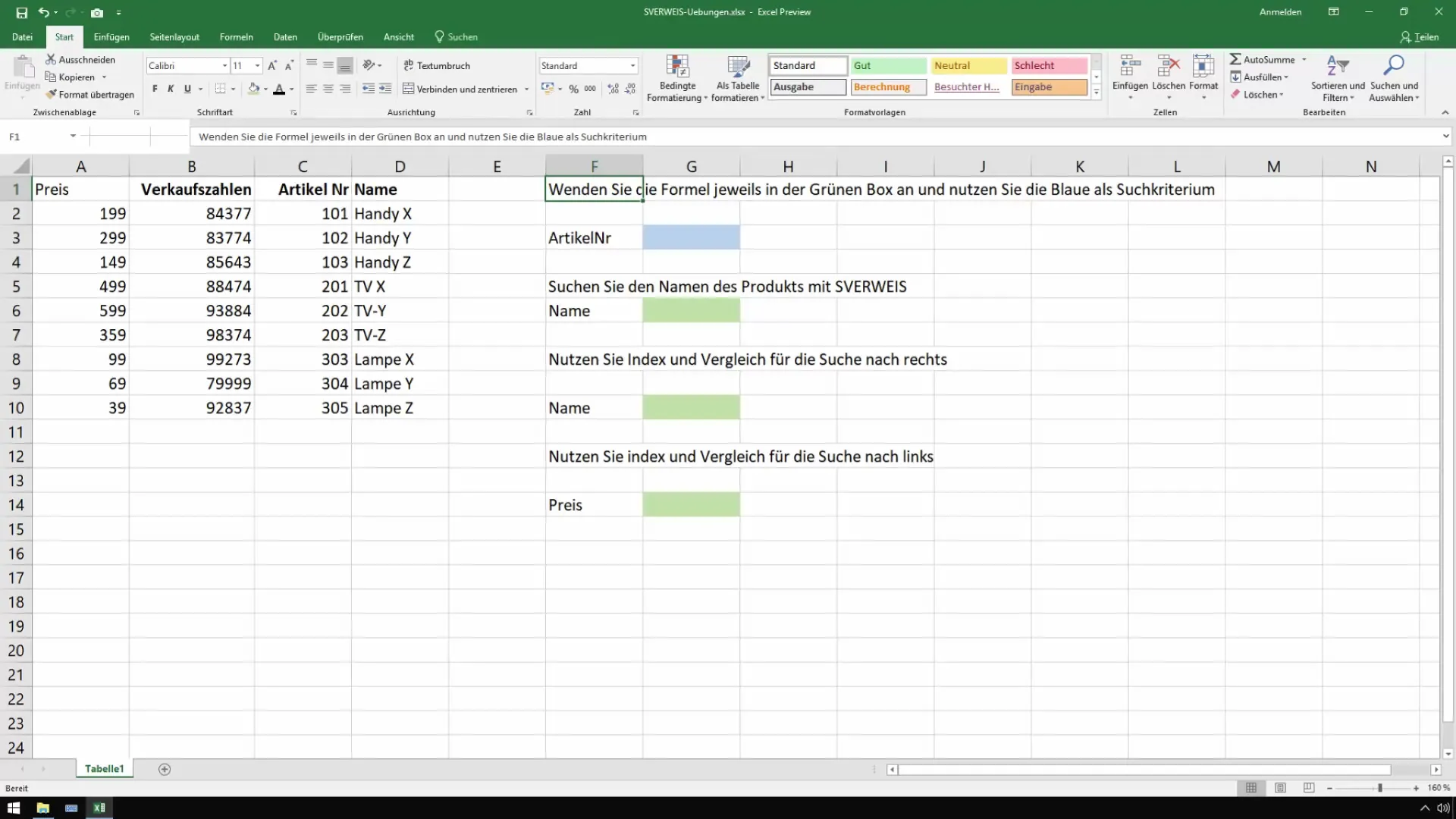
Syötä tuotenumero hakukenttään. Tässä esimerkissä käytämme tuotenroa "101", joka edustaa "Puhelin X":ää. SVERWEIS toimii sitten tämän tuotenumeron perusteella.
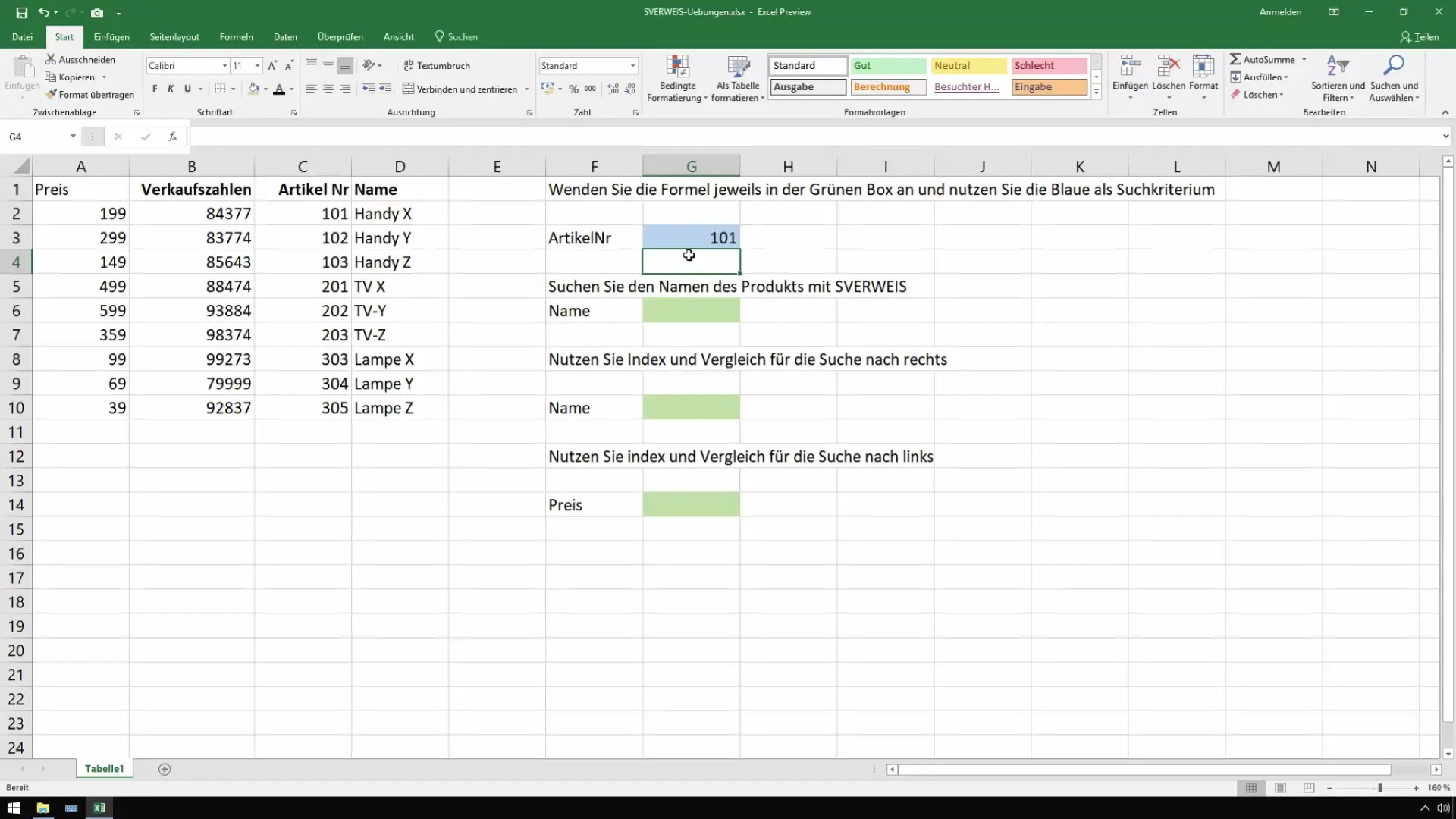
Lisätäksesi SVERWEIS, siirry soluun ja käytä kaavaa =SVERWEIS(...). Ensimmäinen parametri on hakukriteeri eli tuotenumero, jonka juuri syötit.
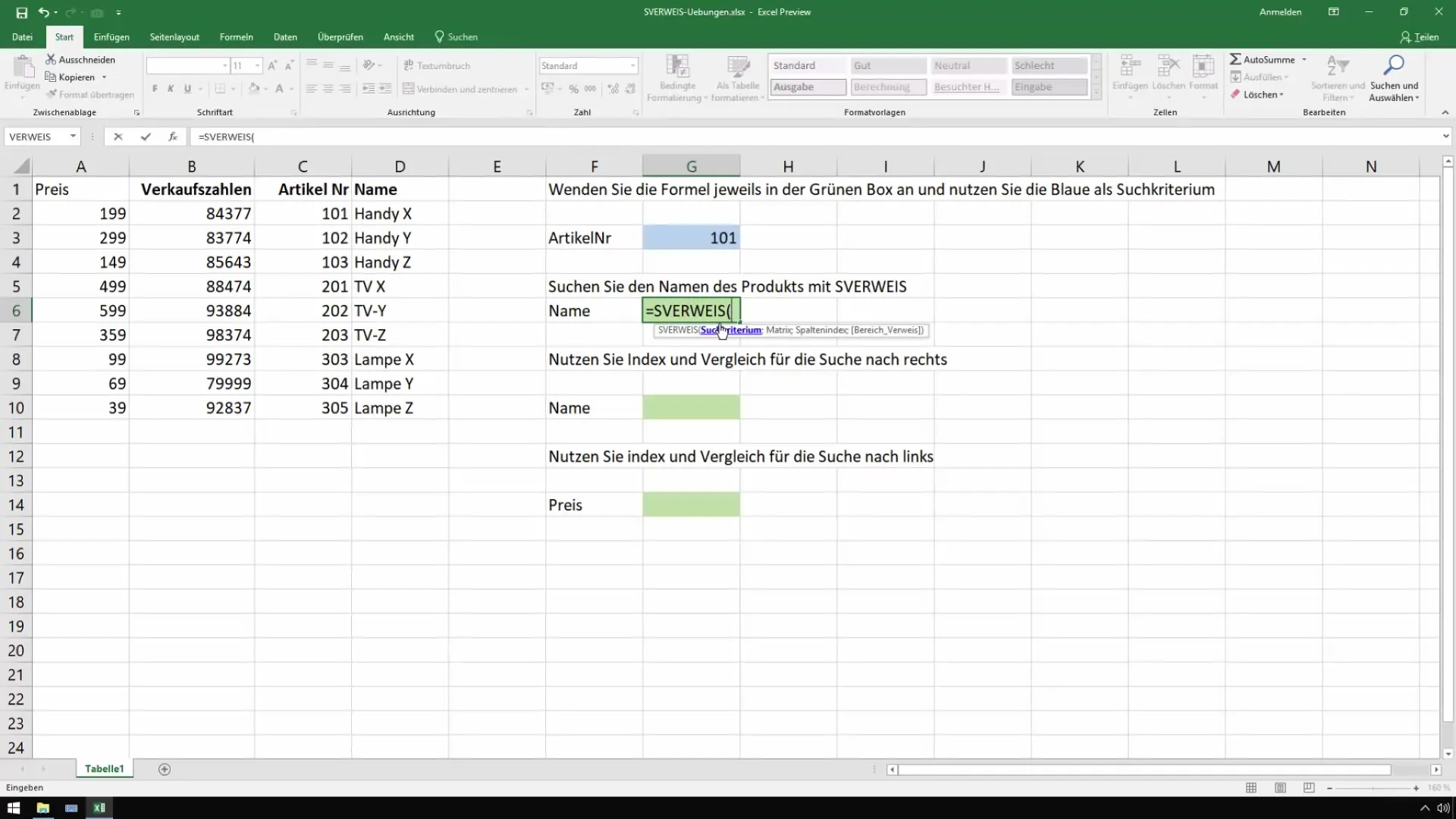
Seuraavaksi sinun on määritettävä matriisi, jossa haluat hakea. Tämä sisältää kaikki merkitykselliset sarakkeet, joissa tuotenumerot ja niihin liittyvät nimet ovat.
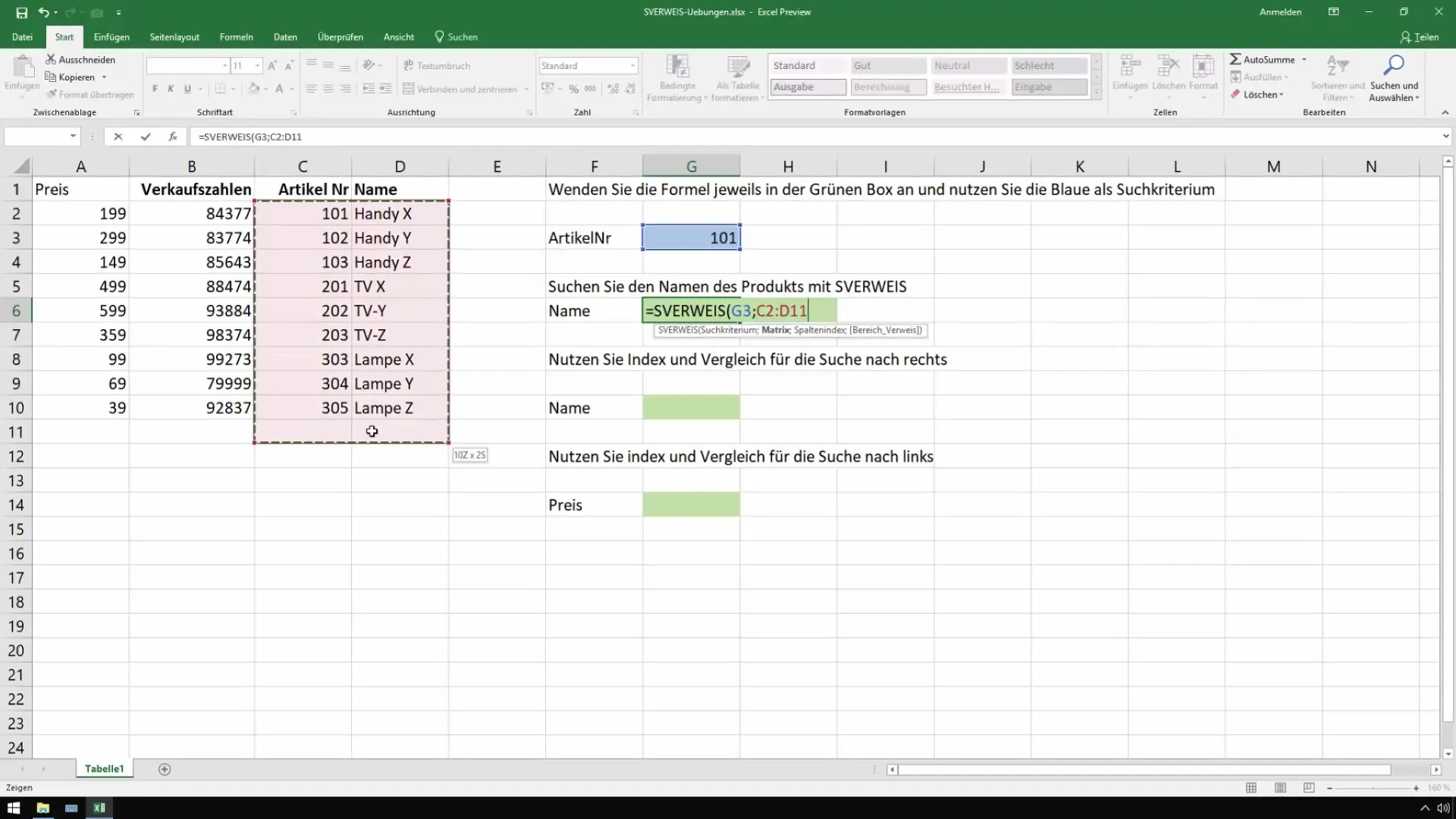
Nyt sinun on määritettävä palautettavat sarakkeet. Esimerkissämme indeksin "2" palauttaa nimen ja indeksi "3" hinnan.
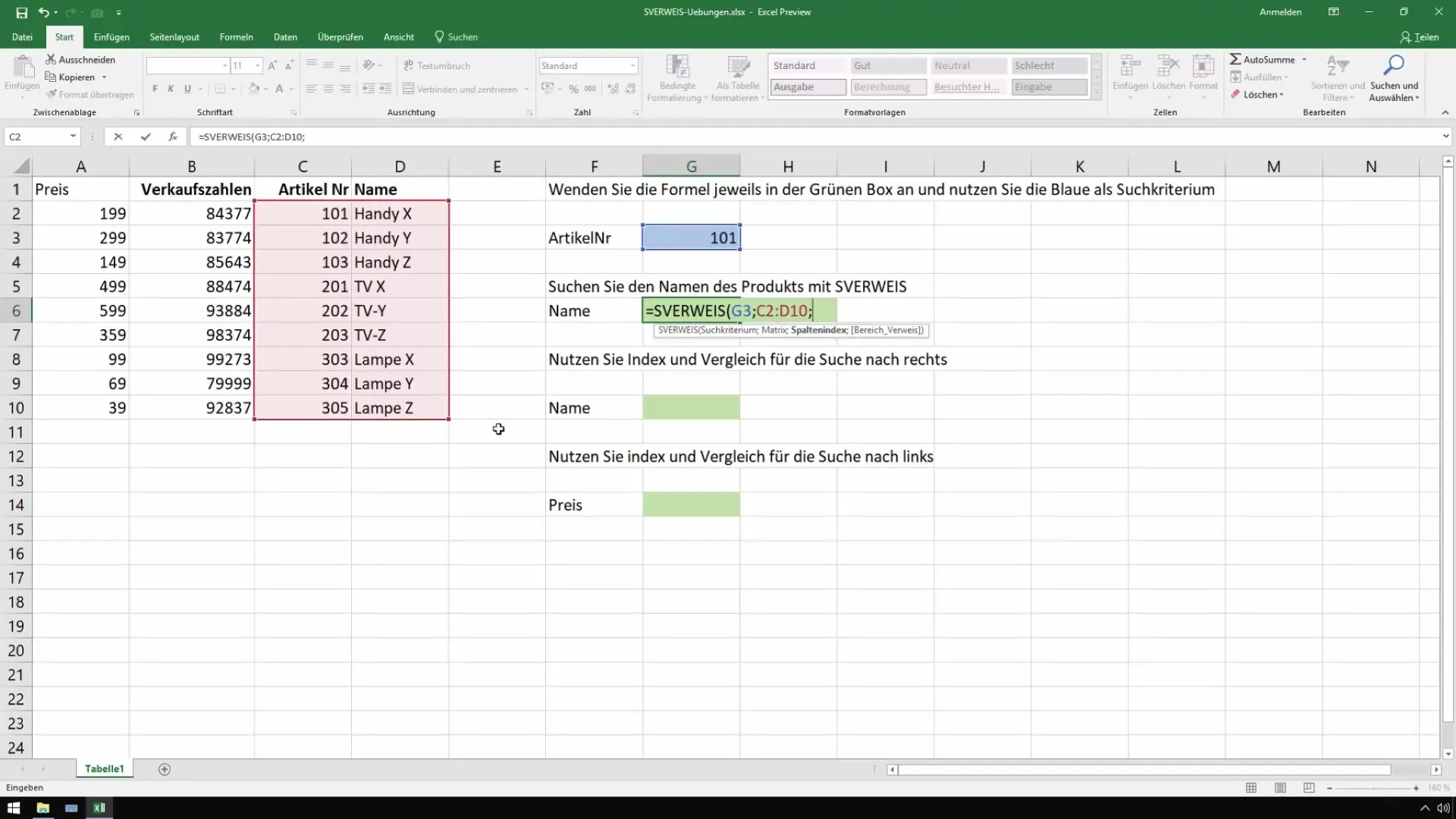
Viimeinen parametri määrittää vastaavuuden tyypin. Tarkkaa vastaavuutta varten kuten tässä tapauksessa, kirjoitat "FALSE".
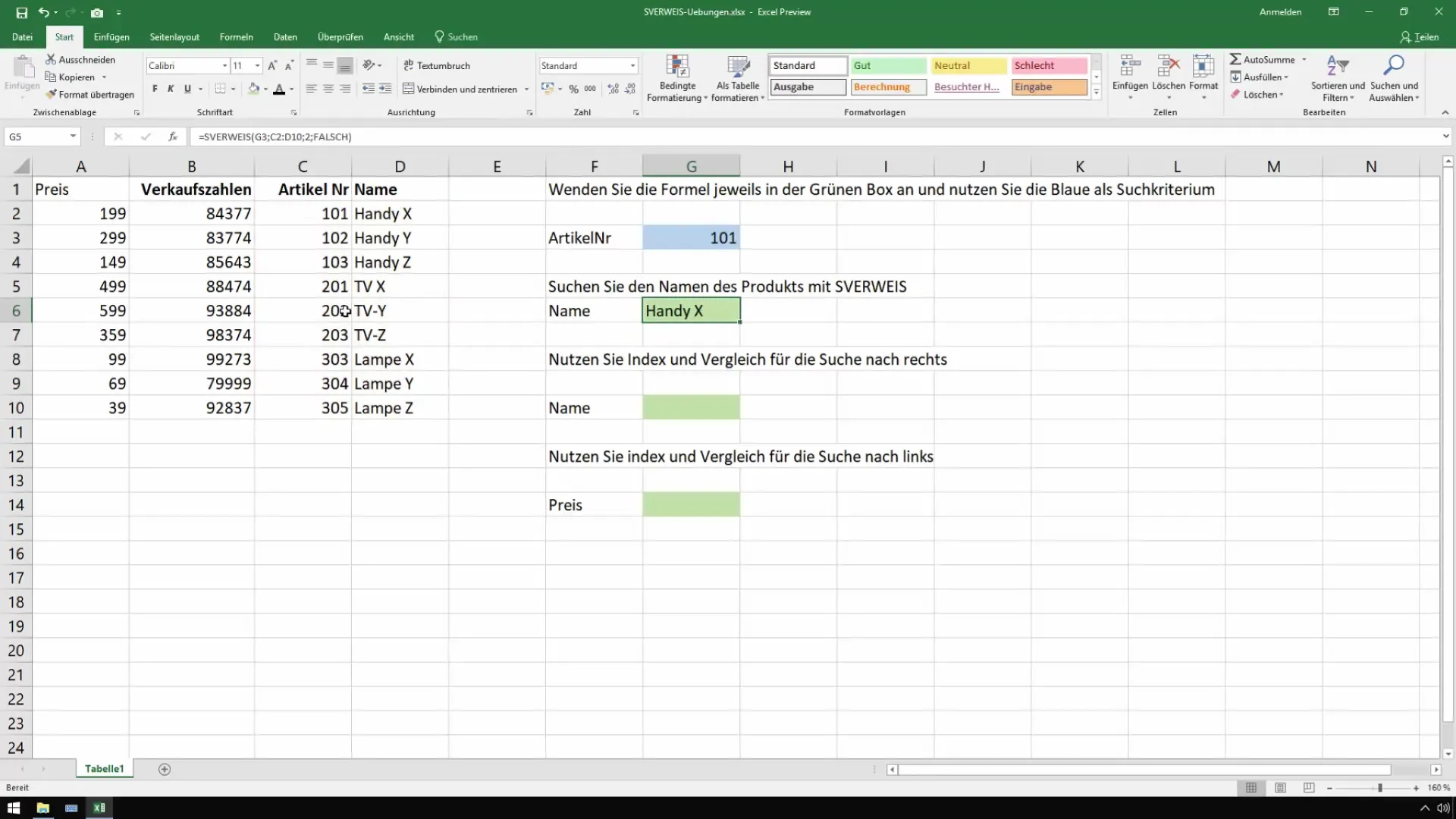
Kun kaava on syötetty, tulisi Artikkelin "Puhelin X" nimen näkyä, jos kaikki on oikein.
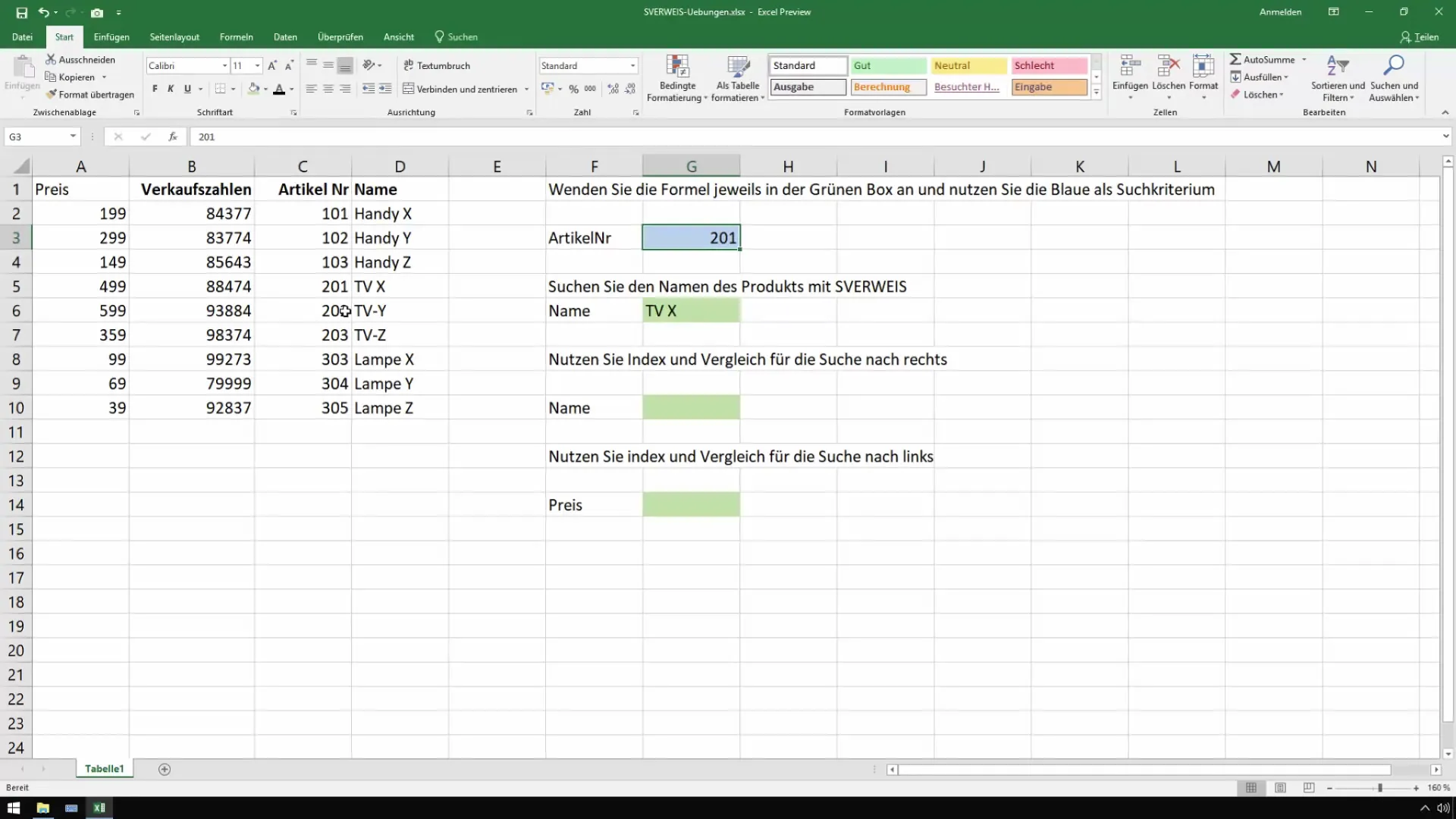
INDEX ja VERGLEICHin käyttö
Nyt siirrymme INDEXiin ja VERGLEICHiin. Voit käyttää samaa etsintää ja logiikkaa, mutta tämä menetelmä tarjoaa enemmän joustavuutta. Valitse taas se solu, johon haluat syöttää kaavan.
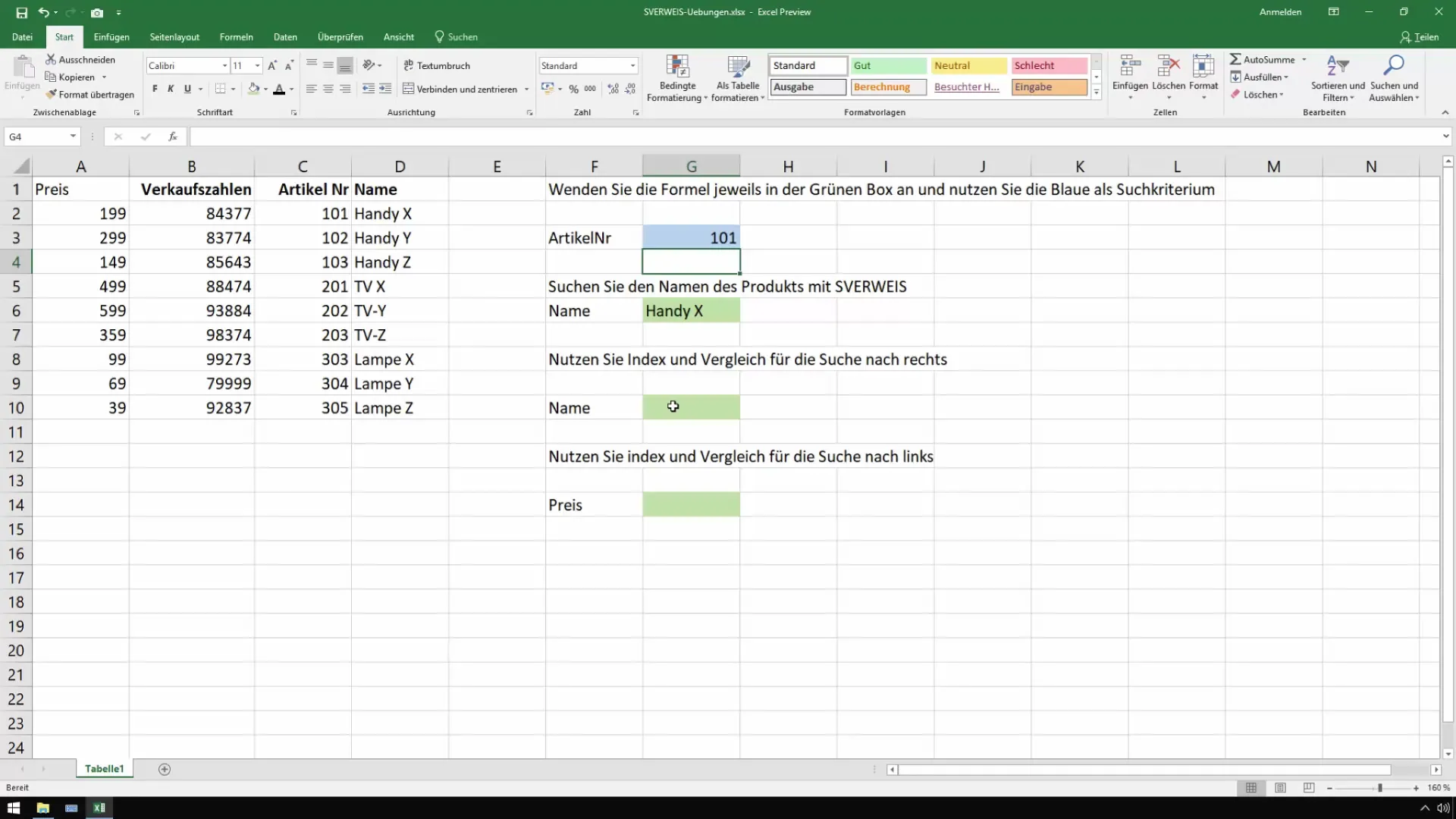
Aloita kaavalla =INDEX(...) ja anna alue, josta haluat hakea tiedot. Tässä tapauksessa käytämme artikkelien nimiä.
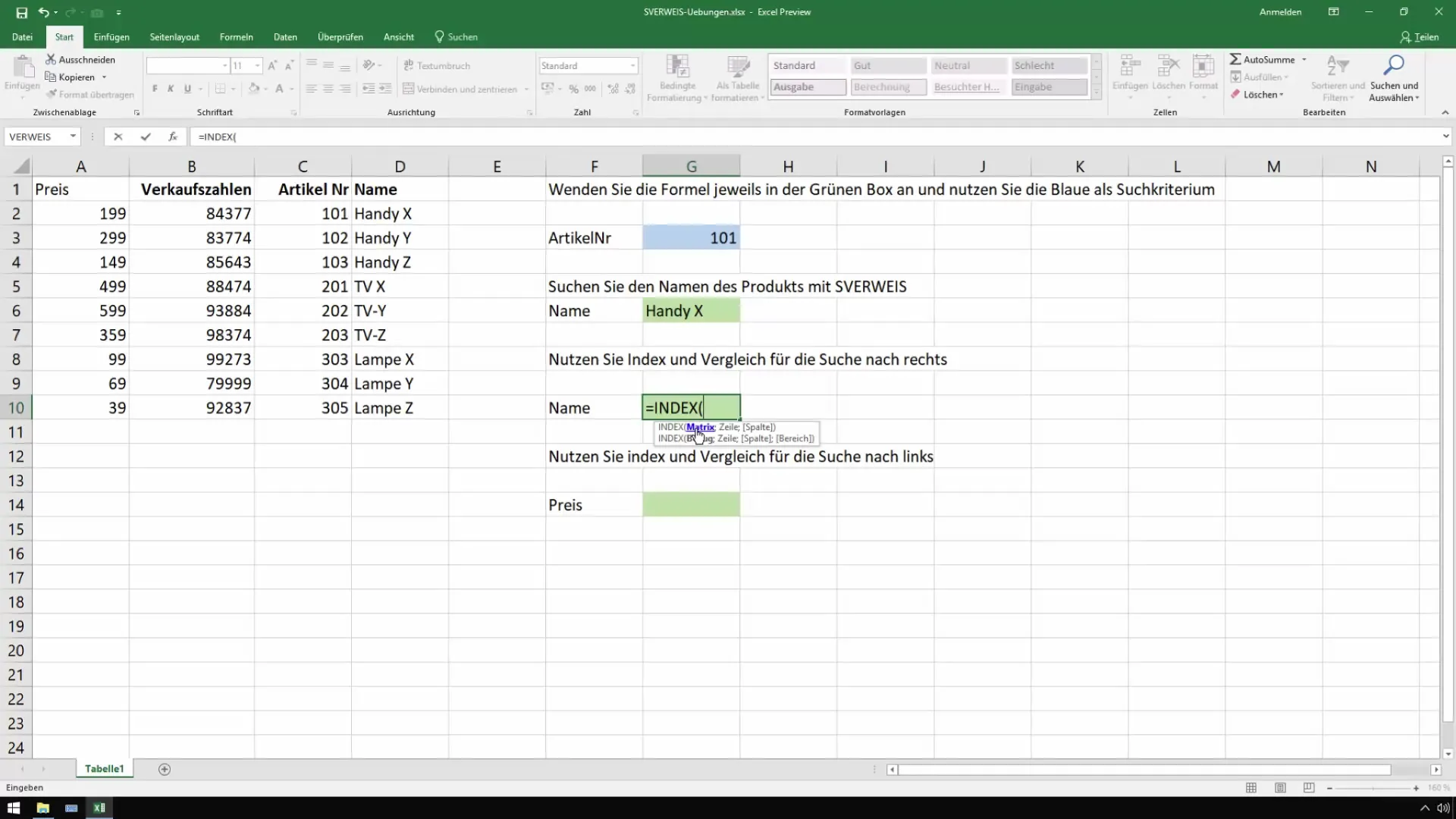
Seuraavaksi käytät VERGLEICHia etsiäksesi tarkan sijainnin tuotenumerolle. Kaava tähän on VERGLEICH(...), ja täällä syötät jälleen tuotenumeron ja tuotenumeroiden alueen.
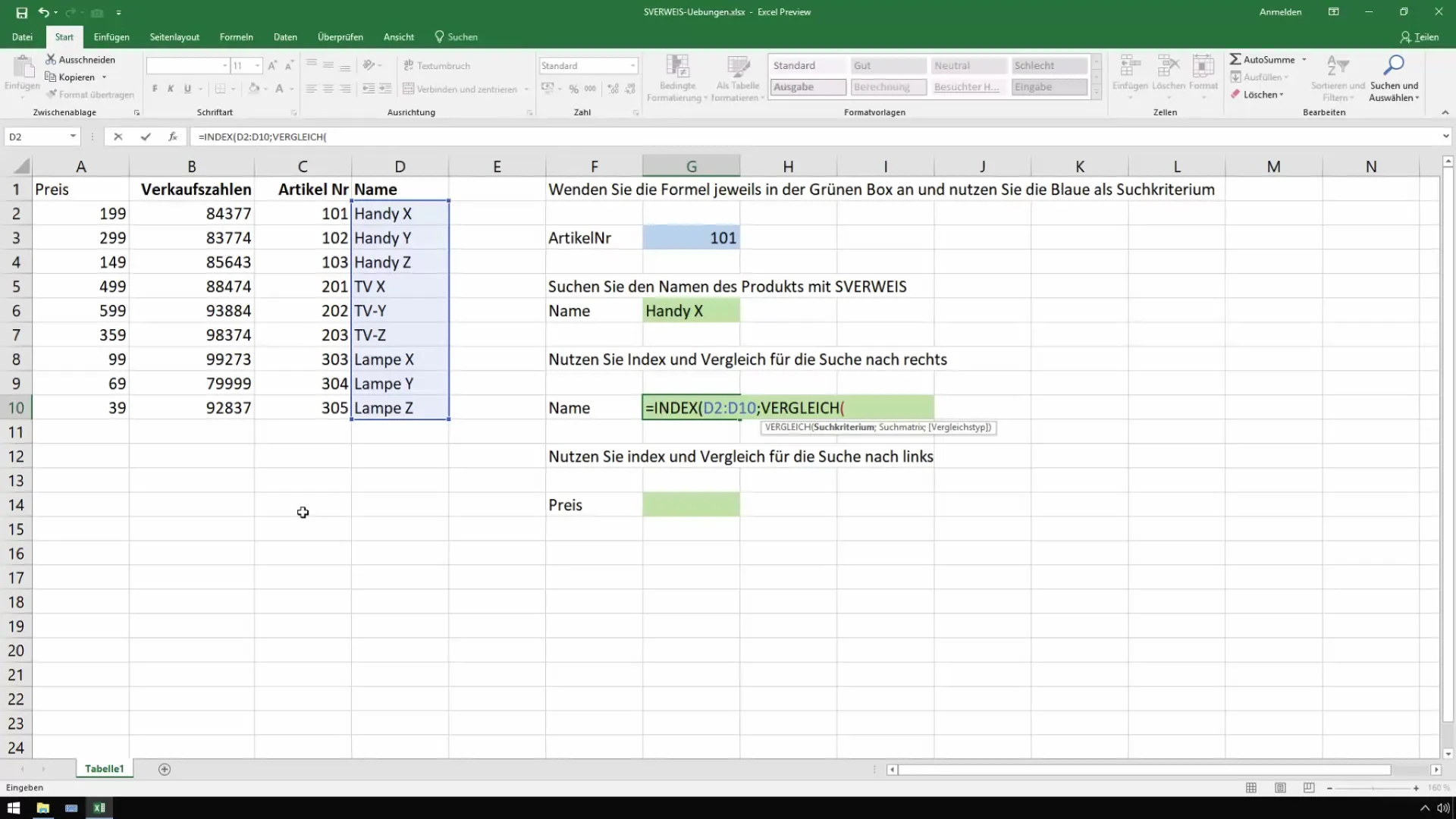
Sitten yhdistät molemmat kaavat. INDEX tarvitsee VERGLEICHin palauttaman rivinumeron, joten sinulla on täydellinen kaava:
=INDEX(alue,VERGLEICH(hakukriteeri,alue,0))
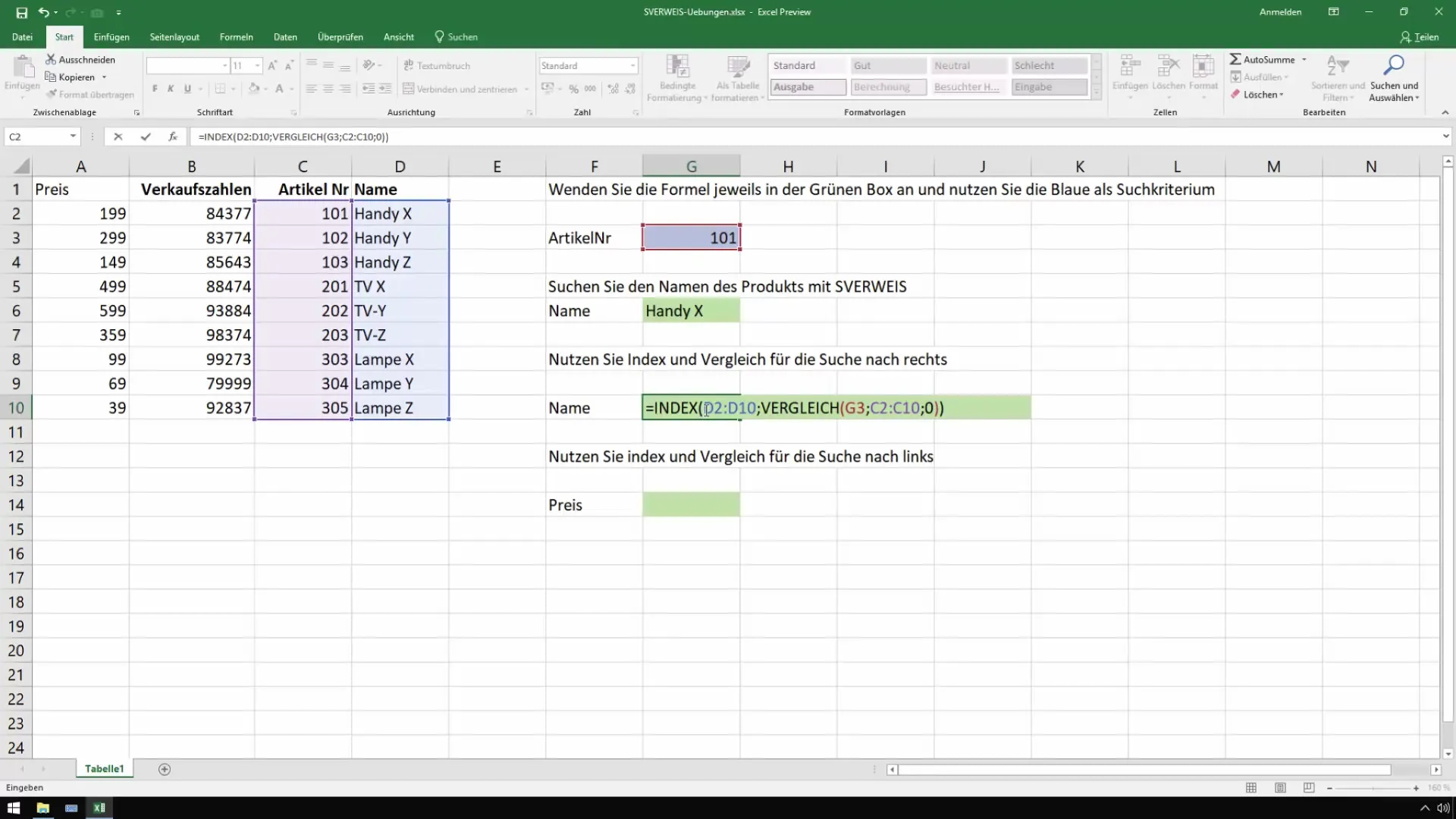
Jos kaikki on syötetty oikein, pitäisi nyt näkyä "Handy X" solussa ja metodi toimii yhtä hyvin kuin VLOOKUP.
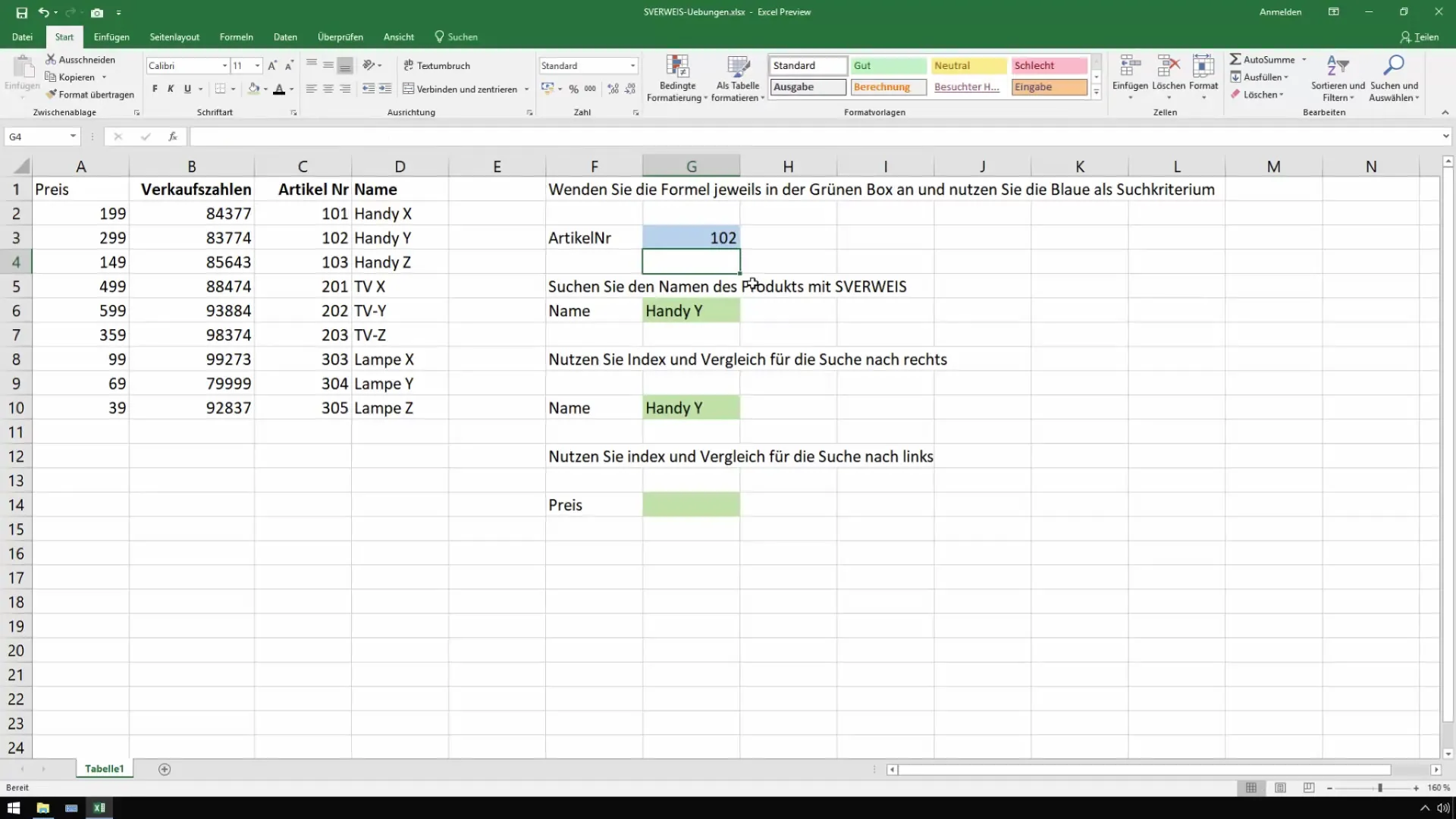
Joustavuus vasemmalle etsimisessä
INDEXin ja VERGLEICHin suuri etu on mahdollisuus etsiä vasemmalle. Esimerkiksi jos haluat tiedustella tuotteen hintaa, voit määrittää hinta-alueen ja vertailla tuotenumeroiden kanssa uudelleen.
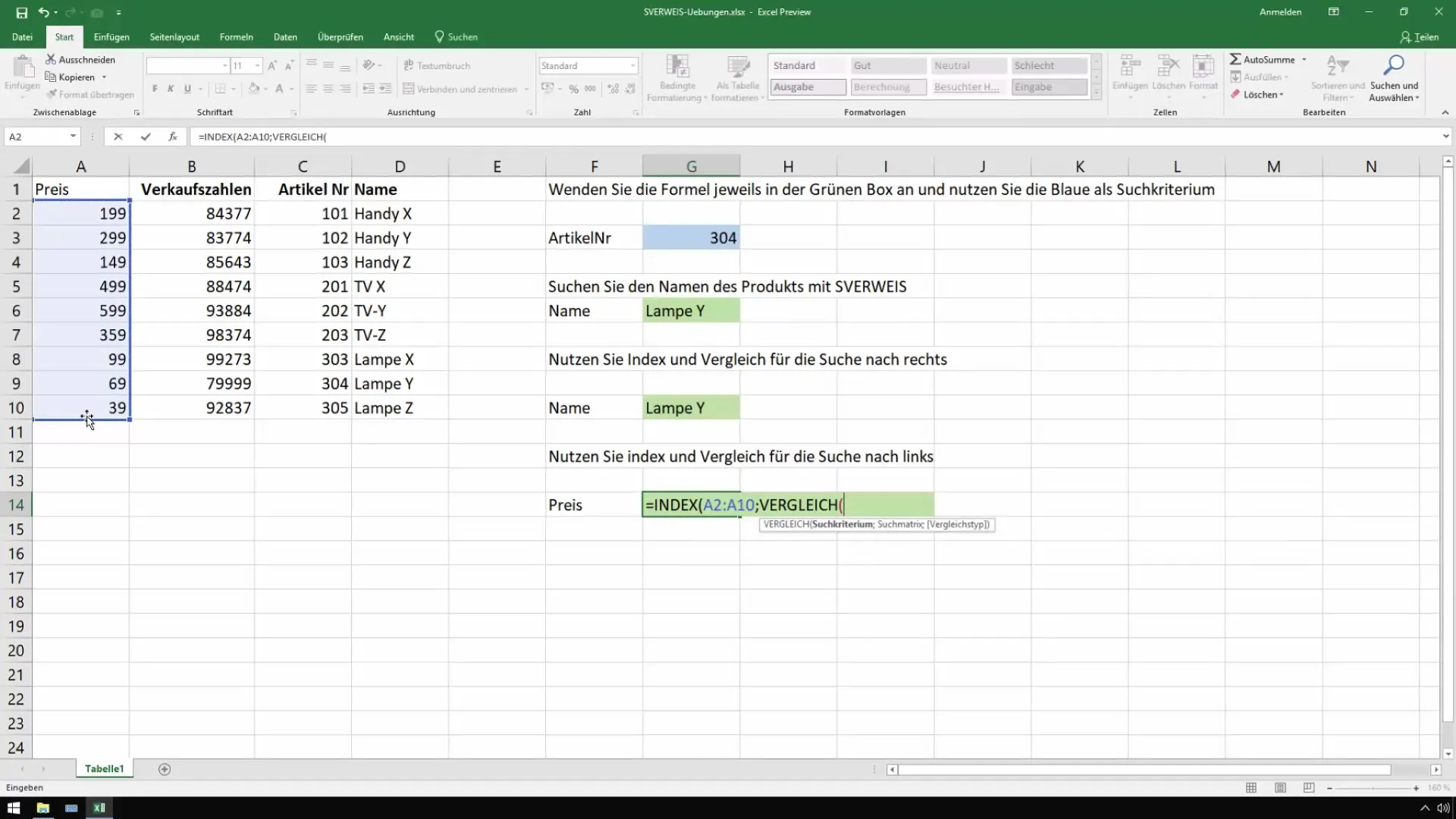
FORMULAN =INDEX(hinta-alue,VERGLEICH(hakukriteeri,tuotenumerot-alue,0)) syöttäminen helpottaa ja nopeuttaa monia prosesseja.
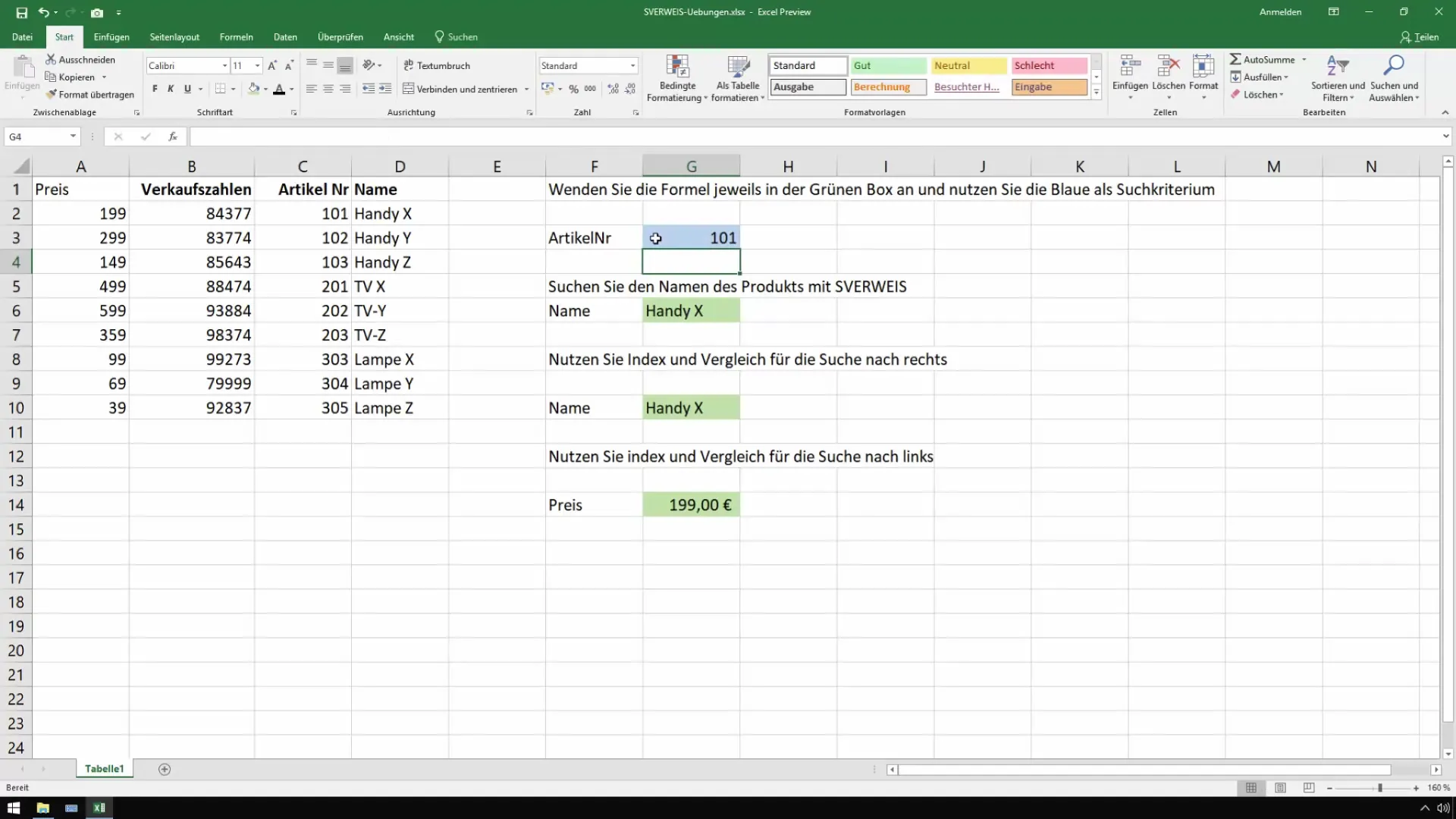
Näiden asetusten avulla voit luoda hienoja listoja, joita voit muokata mielen mukaan. Tämä taulukkorakenne auttaa paitsi sinua myös työntekijöitä, jotka tarvitsevat nopean pääsyn tärkeisiin tietoihin.
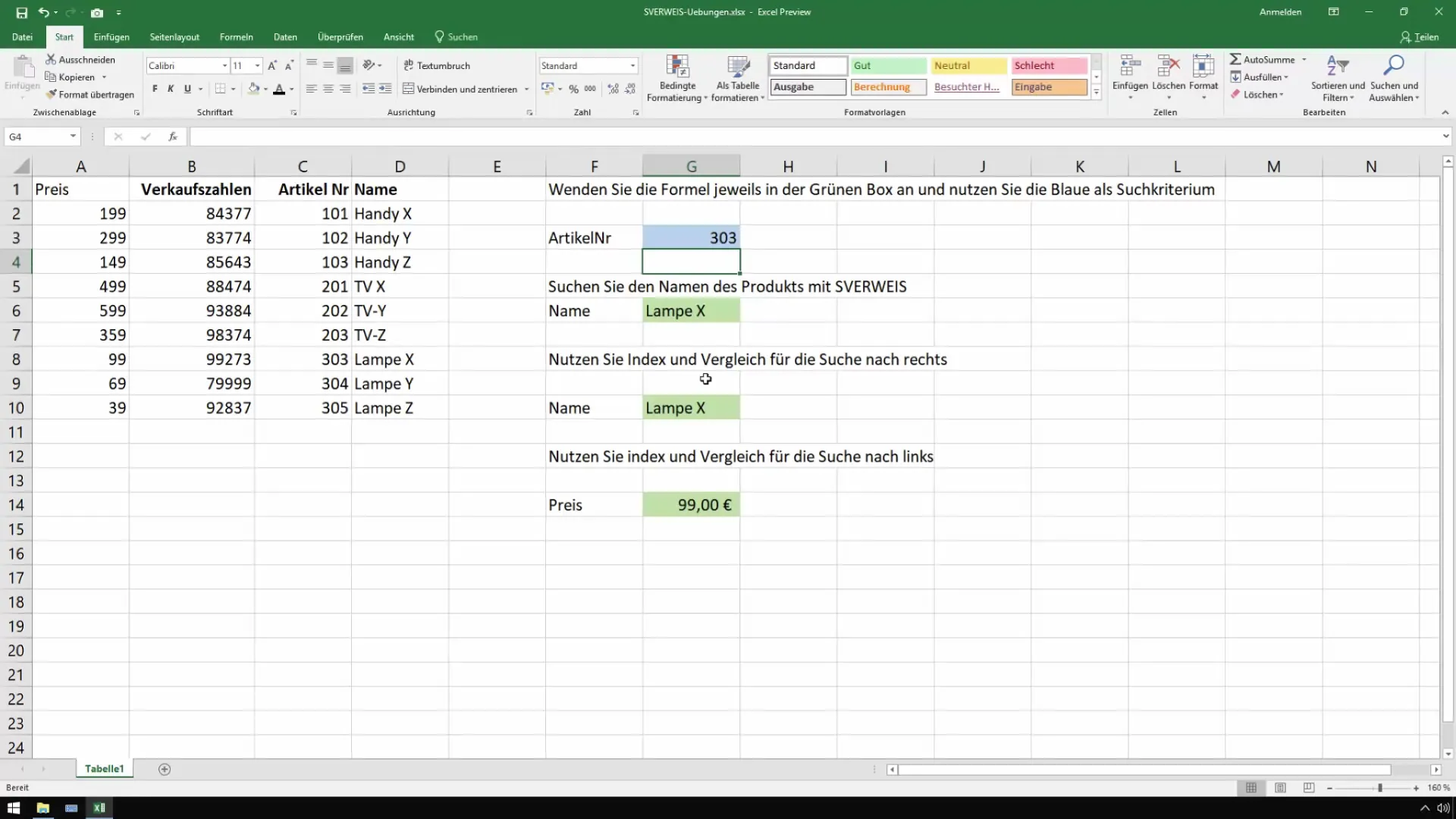
Yhteenveto
Tämä opas antaa sinulle perustaidot VLOOKUPin ja INDEX/VERGLEICHin tehokkaaseen käyttöön Excelissä tietojen tarkkaan hakemiseen suurista listoista. Nämä työkalut soveltuvat loistavasti controllerointiin ja myyntiin.
Usein kysytyt kysymykset
Kuinka varmistan, että VLOOKUP-formulani toimii oikein?Tarkista, että matriisi ja hakuehdot on määritetty oikein ja että käytät oikeaa sarakkeenindeksiä.
Voinko käyttää VLOOKUPia myös järjestämättömille tietoille?Kyllä, voit käyttää VLOOKUPia myös järjestämättömille tiedoille määrittämällä EPÄTOSI tarkaksi vastaavaksi.
Miksi minun pitäisi käyttää INDEX ja VERGLEICH VLOOKUPin sijaan?INDEX ja VERGLEICH tarjoavat enemmän joustavuutta ja mahdollistavat etsimisen molempiin suuntiin, kun taas VLOOKUP toimii vain vasemmalta oikealle.


